iPhone 및 Android에서 QR 코드를 스캔하는 방법
QR(Quick Response) 코드 는 (Quick Response (QR) codes)URL(URLs) , 텍스트 또는 이미지 와 같은 소량의 데이터를 저장하는 미로 사각형처럼 보이는 최신 바코드입니다 . QR 코드(QR Code) 를 스캔하고 이 정보에 액세스하거나 연락처 정보, WiFi 비밀번호(share contact information, WiFi passwords) 또는 링크를 공유하여 웹사이트 또는 지정된 앱을 열 수 있습니다.
QR 코드는 비즈니스 용도 외에도 소셜 미디어 앱에서도 사용됩니다. 좋은 예는 Snapchat의 Snapcodes 입니다. 이 Snapcodes는 수동으로 (Snapcodes)친구를 검색하는(searching for friends) 대신 귀하와 귀하의 친구가 서로를 친구로 추가하는 데 사용할 수 있습니다 .

QR코드를 받았거나 즐겨찾는 매장에 QR코드를 스캔해야만 접근 가능한 쿠폰이 있는 경우, 스마트폰을 사용하여 숨겨진 정보에 쉽게 접근할 수 있습니다.
QR 코드를 사용하는 이유가 무엇이든 iPhone 및 Android(Android) 장치 에서 QR 코드를 스캔하고 코드 내용을 읽거나 상호 작용하는 방법을 보여줍니다.
iPhone 및 Android에서 QR 코드를 스캔하는 방법(How to Scan a QR Code on iPhone and Android)
iPhone 또는 Android(Android) 장치 에서 QR 코드를 스캔하려는 경우 기본 카메라 앱 또는 타사 QR 코드 스캐너를 사용하는 등 다양한 방법으로 수행할 수 있습니다.
스마트폰과 QR 코드가 보편화됨에 따라 스캔 프로세스는 소유하고 있는 모델에 따라 다릅니다.
iPhone에서 QR 코드를 스캔하는 방법(How to Scan a QR Code on iPhone)
iPhone의 카메라 앱 이나 (iPhone’s Camera app)제어 센터(Control Center) 의 기본 QR 코드 리더를 사용하여 QR 코드의 정보를 디코딩할 수 있습니다 .
카메라 앱을 사용하여 QR 코드 스캔(Scan a QR Code Using the Camera App)
- iPhone의 홈 화면으로 이동하여 (Home)카메라(Camera) 앱 을 엽니다 . 잠금 화면(Lock screen) 이나 제어 센터(Control Center) 에서 카메라를 열 수도 있습니다 .
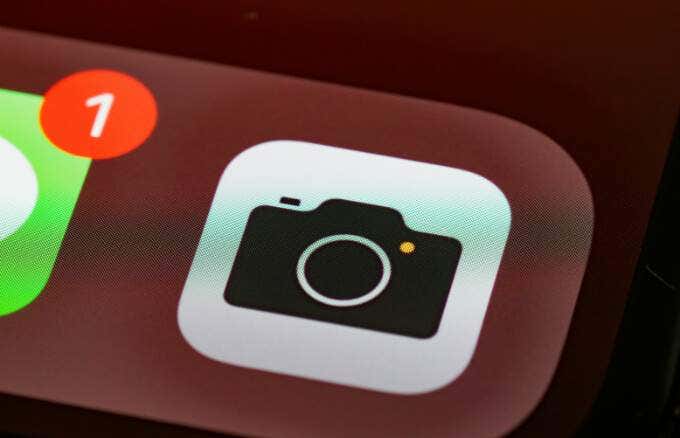
- 그런 다음 후면 카메라를 탭하고 QR 코드가 뷰파인더에 표시되도록 위치를 지정합니다.

- iPhone이 QR 코드를 감지하고 스캔한 다음 알림을 표시합니다. 알림(notification) 을 탭하여 코드와 관련된 정보를 확인하고 그 안에 있는 지침을 실행하십시오.

- (I)알림 팝업이 표시되지 않으면 설정 > 카메라로 이동하여 QR 코드(Settings ) 스캔 스위치 ( Camera)를(Scan QR Codes) 토글하여 활성화합니다. 녹색으로 바뀌면 설정이 활성화된 것입니다.
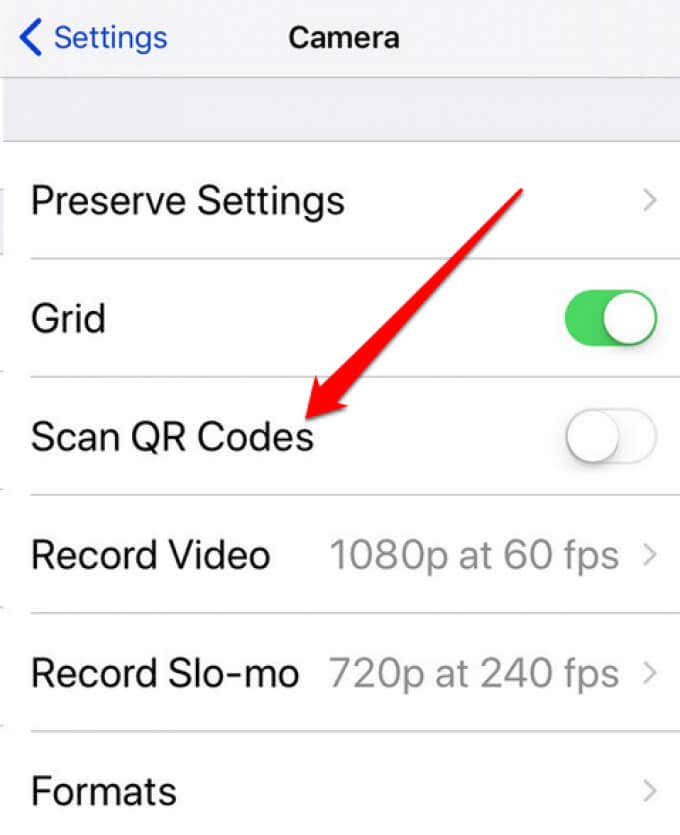
다이렉트 QR 코드 리더를 사용하여 QR 코드 스캔(Scan a QR Code Using the Direct QR Code Reader)
기본 QR 코드(QR Code) 기능은 iOS 11 이상을 실행하는 iPhone에서 사용할 수 있습니다. 이를 사용하여 카메라(Camera) 앱 보다 더 빠르게 QR 코드를 스캔할 수 있습니다 .
- 이렇게 하려면 iPhone 에서 제어 센터 를 엽니다. ( Center)iPhone SE, iPhone 8 및 이전 모델의 경우 화면 하단 가장자리에서 위로 스와이프하고(swipe up from the bottom edge) iPhone X 및 이후 모델 모델 의 경우 화면 오른쪽 상단에서 아래로 스와이프 하여 (swipe down from the upper right side)제어 센터(Control Center) 에 액세스합니다 .

- 그런 다음 QR 코드 리더(QR Code reader) 를 탭하고 받은 코드를 스캔하고 코드의 지침을 따릅니다.
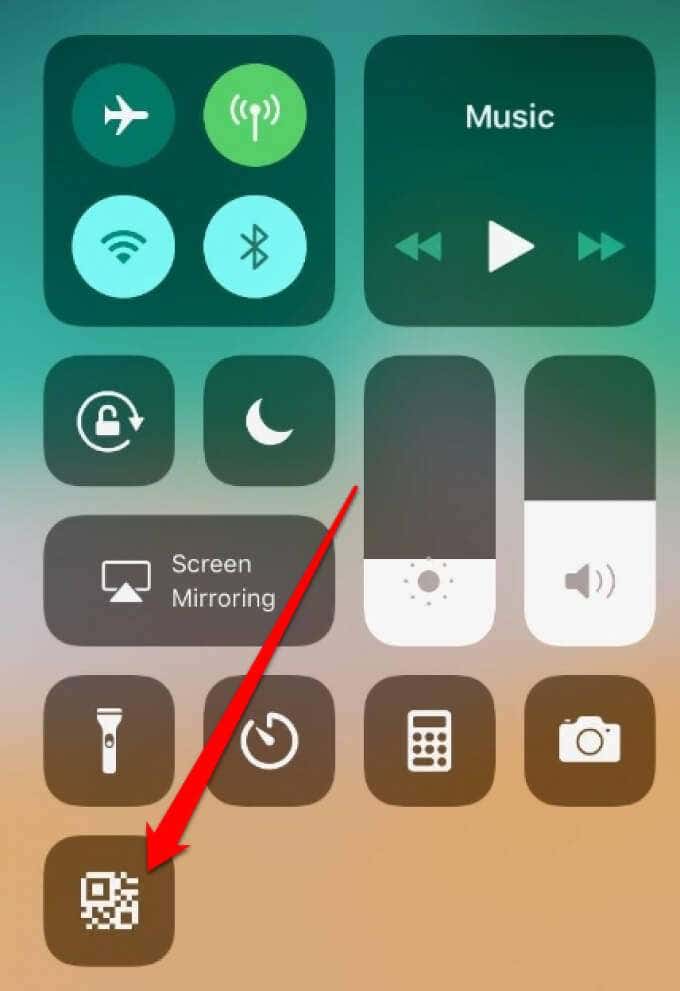
- QR 코드 리더 아이콘이 iPhone의 제어 센터(Control Center) 에 나타나지 않으면 설정(Settings ) > 제어 센터( Control Center ) > 제어 사용자화로( Customize controls) 이동한 다음 추가 제어(More Controls) 섹션으로 이동하십시오.

- QR 코드 리더(QR Code Reader) (또는 QR 코드 스캔(Scan QR Code) ) 옆에 있는 green + (plus) icon 을 눌러 추가합니다. 언제든지 제어 센터(Control Center) 에서 이 기능에 액세스할 수 있습니다 .

QR 코드와 연결된 해당 웹 사이트 또는 앱이 자동으로 실행되어 원하는 정보에 액세스할 수 있습니다.
iPhone으로 스캔하는 방법에(how to scan with an iPhone) 대한 자세한 내용은 문서 및 이미지를 스캔할 수 있는 최고의 iOS 스캐너 앱(best iOS scanner apps to scan documents and images) 목록을 참조하십시오 .
Android에서 QR 코드를 스캔하는 방법(How to Scan a QR Code on Android)
내장 카메라를 사용하여 Android 기기 로 QR 코드를 스캔할 수도 있습니다 . 그러나 Samsung Galaxy 장치를 사용하는 경우 (Samsung Galaxy)Bixby(using Bixby) , 갤러리(Gallery) 앱 또는 Samsung 인터넷(Samsung Internet) 웹 브라우저 사용 과 같은 더 많은 옵션이 있습니다 .
참고(Note) : 이 가이드의 지침은 Android OS 버전 9.0( Pie ) 에서 작동 하는 Samsung S8+ 에 적용됩니다 . 사용 중인 Galaxy(Galaxy) 모델 에 따라 대부분의 단계가 유사할 수 있습니다.
카메라 앱을 사용하여 QR 코드 스캔(Scan a QR Code Using the Camera App)
Android 장치의 (Android)카메라(Camera) 앱을 사용 하여 QR 코드를 가리키면 연락처 정보, 지리 좌표, 문자 메시지 또는 URL 링크에 즉시 액세스할 수 있습니다.
- 이렇게 하려면 화면 상단에서 아래로 스와이프하고 QR 스캐너(QR Scanner) 아이콘을 탭합니다. 이렇게 하면 카메라(Camera) 앱이 자동으로 실행됩니다.

참고(Note) : QR 스캐너 기능은 (QR Scanner)Android 9.0 ( Pie ) 이상 버전 을 실행하는 Galaxy 기기 에서만 사용할 수 있습니다.
- 프레임 내에 QR 코드(QR Code) 를 배치합니다 . QR 코드(QR Code) 스캐너는 자동으로 코드를 감지, 스캔하고 코드의 지침과 함께 팝업 알림을 표시합니다 .
빅스비 비전으로 QR코드 스캔하기(Scan a QR Code Using Bixby Vision)
- 이렇게 하려면 Android 기기 에서 카메라(Camera) 앱을 열고 Bixby Vision 을 탭 합니다.

- 다음으로 스크롤 하여 화면 하단의 QR 코드 스캐너 아이콘을 누릅니다.(QR Code)

- QR 코드를 스캔한 후 화면에 표시 되는 팝업 메시지 를 탭하세요.(popup message)

- 카메라 앱이 QR 코드(QR Code) 를 스캔할 수 없는 경우 기기에서 설정이 활성화되어 있는지 확인하세요. 이렇게 하려면 오른쪽 상단에서 더보기 (점 3개)를 누르고 (More)설정(Settings) 을 선택합니다 .

- 그런 다음 QR 코드(QR Code) 스위치를 눌러 ON 으로 전환 하고 코드를 다시 스캔해 봅니다.

참고 : (Note)빅스비(Bixby) 앱 을 열고 갤러리(Gallery) 카드 에서 QR 코드 가 있는 이미지를 선택한 다음 (QR Code)빅스비 비전 아이콘을 누르고 (Bixby Vision)QR 코드(QR Code) 기능 을 사용하여 코드를 스캔할 수도 있습니다.
갤러리 앱을 사용하여 QR 코드 스캔(Scan a QR Code Using the Gallery App)
Android 기기의 (Android)갤러리(Gallery) 앱을 사용하여 QR 코드(QR Code) 를 스캔 할 수도 있습니다 . 이 방법은 여러 Android 기기 브랜드 및 모델에서 작동할 뿐만 아니라 (Android)Android 기기에서 WiFi 비밀번호(find your WiFi password on an Android device) 를 찾으려는 경우에도 유용 합니다 .
- 이렇게 하려면 QR 코드 의 사진이나 스크린샷을 찍어 (QR Code)갤러리(Gallery) 앱 에서 연 다음 화면 하단의 빅스비 비전 (Bixby Vision) 아이콘 을 탭하세요.(icon)
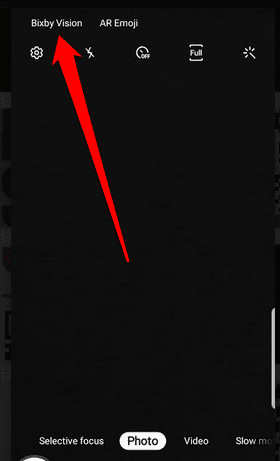
- 다음으로 빅스비 비전(Bixby Vision) 이 코드를 스캔하고 읽을 수 있도록 합니다.

- 팝업 알림(popup notification) 을 탭하면 QR 코드에 저장된 정보에 액세스할 수 있습니다.

삼성 인터넷 웹 브라우저를 사용하여 QR 코드 스캔(Scan a QR Code Using Samsung Internet Web Browser)
Samsung Galaxy 장치에 Bixby Vision 이 없는 경우 에도 Samsung 인터넷(Samsung Internet) 웹 브라우저 또는 Samsung Internet ( 베타(Beta) ) 을 통해 QR 코드를 스캔할 수 있습니다 . 이 앱은 일반적으로 최신 Samsung Galaxy(Samsung Galaxy) 기기 에 사전 설치되어 있지만, 앱을 제거했거나 앱(Apps) 트레이 에서 찾을 수 없는 경우 Google Play 스토어 에서 다운로드할 수 있습니다.(Google Play Store)
- 삼성 인터넷(Samsung Internet) 또는 베타(Beta) 버전 을 사용하여 QR 코드(QR Code) 를 스캔하려면 앱을 열고 메뉴(menu) 아이콘을 누르세요.
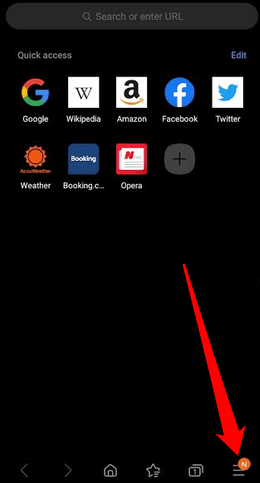
- 설정을 탭 합니다(Settings) .

- 그런 다음 유용한 기능(Useful Features) 을 탭 합니다.

- QR 코드 스캐너(QR Code scanner) 스위치를 탭하여 켜짐(On) 으로 전환합니다 .

참고 : (Note)QR 코드(QR Code) 스캐너 옵션 을 사용하려면 최신 버전의 Samsung Internet (또는 베타(Beta) ) 앱을 실행 중인지 확인하세요 . Google Play 스토어 (Google Play Store)설정(Settings ) > 앱 자동 업데이트( Auto-update apps) 로 이동한 다음 원하는 자동 업데이트 설정을 선택하여 앱에 대한 자동 업데이트를 활성화할 수 있습니다 (네트워크 또는 WiFi 를 통해서만).
- 삼성 인터넷(Samsung Internet) 브라우저 홈페이지 로 돌아가서 화면 우측 상단 의 QR Code 스캐너 (QR Code scanner) 아이콘 을 탭하세요.(icon)

- 스캐너가 감지하고 스캔할 수 있도록 가이드 라인(guide lines) 내에 QR 코드를 배치 합니다. 완료되면 자동으로 웹사이트나 앱으로 리디렉션됩니다.

타사 QR 코드 스캐너를 사용하여 휴대폰에서 QR 코드를 스캔하는 방법(How to Scan QR Codes on Your Phone Using a Third-Party QR Code Scanner)
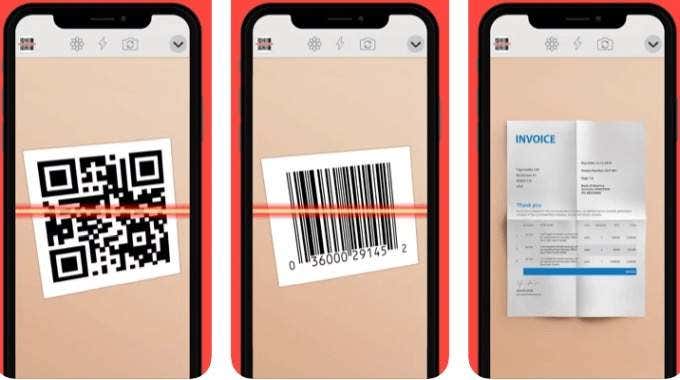
iPhone 또는 Android(Android) 스마트폰 에서 위의 방법으로 QR Code 스캐너 에 액세스할 수 없는 경우 타사 QR Code 스캐너를 다운로드하여 설치할 수 있습니다.
Google 렌즈(Google Lens) , Kaspersky QR 스캐너( Kaspersky QR Scanner) , NeoReader QR 및 바코드 스캐너( NeoReader QR & Barcode Scanner) , QR Code Reader ϟ/QR Reader 를 포함하여 iPhone 및 Android 에서 사용할 수 있는 여러 QR 코드(QR Code) 스캐너 앱 이 있습니다 .
QR 코드를 쉽게 읽으십시오(Read QR Codes Easily)
QR 코드는 요즘 도처에 있지만 모든 것이 합법적인 것은 아닙니다. 보안상의 이유로 신뢰할 수 있는 회사 또는 출처의 QR 코드만 스캔하십시오. 해커는 코드를 악성 사이트에 연결할 수 있습니다. 이 사이트는 처음에는 합법적으로 보이지만 대신 웹사이트에 로그인하려고 할 때 민감한 데이터를 수집합니다.
로그인 자격 증명(login credentials) 을 입력하기 전에 사이트의 URL 을 확인하고 (URL)해커(protect yourself from hackers) 나 신분 도용 으로부터 자신 을 보호하십시오.
(Were)이 가이드를 사용하여 iPhone 또는 Android 장치 에서 QR 코드(QR Code) 를 스캔할 수 있습니까 ? 아래에 의견을 남겨 무엇이 도움이 되었는지 알려주십시오.
Related posts
QR 코드를 만드는 방법
QR Code이란 무엇이며 무엇을 위해 사용됩니까?
Best 무료 QR Code generator Windows 10 소프트웨어
Microsoft Word에서 QR Code을 만드는 방법
iPhone 화면에서 사진 또는 사진의 QR 코드를 스캔하는 방법
Spotify 코드를 만들고 스캔하는 방법
Android에서 "Google Play 인증이 필요합니다" 오류를 수정하는 방법
Limbo를 사용하여 Android에서 Windows XP 에뮬레이터를 사용하는 방법
생산성을 높이기 위해 Android에서 앱을 구성하는 방법
Android 신뢰할 수 있는 기기를 사용하는 방법
iPhone, Android, Mac 및 Windows에서 사진 EXIF 메타데이터 보기
무료 앱으로 Android에서 화면을 분할하는 방법
"장치를 시작할 수 없습니다. (코드 10)” 오류
Android 및 iOS의 모든 브라우저에서 데스크탑 모드를 활성화하는 방법
iPhone 및 Android에서 WhatsApp 데이터를 백업하는 방법
Android 기기에서 OK Google을 켜고 끄는 방법
iPhone 또는 Android에서 PC로 파일을 전송하는 방법
고정된 iPhone 또는 Android 기기를 하드 리셋하는 방법
APK 파일을 사용하여 Android 앱을 설치하는 방법
Android에 글꼴을 설치하는 방법
